5 идей для завершения слайда PowerPoint с эффектом вместо черного экрана
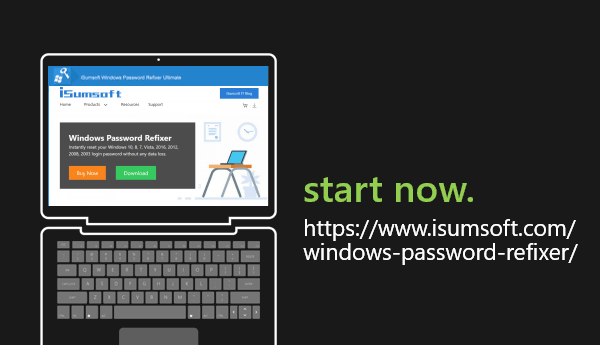
Вы можете обнаружить, что слайд-шоу PowerPoint заканчивается на черном экране. Хотя это может дать четкое сообщение о том, что презентация окончена, вы могли спроектировать свое слайд-шоу так, чтобы на последнем экране была включена важная информация, чтобы ваша аудитория могла ссылаться на нее. К счастью, вы можете изменить настройки PowerPoint так, чтобы он заканчивался на последнем слайде, а не на этом черном экране.
Как отключить PowerPoint End с помощью черного слайда
В презентации PowerPoint нажмите «Файл», затем «Параметры» и выберите категорию «Дополнительно». Прокрутите вниз до раздела меню «Слайд-шоу», затем щелкните поле слева от «Завершить с черным слайдом», чтобы снять флажок. Затем нажмите кнопку ОК, чтобы применить изменения и закрыть окно.
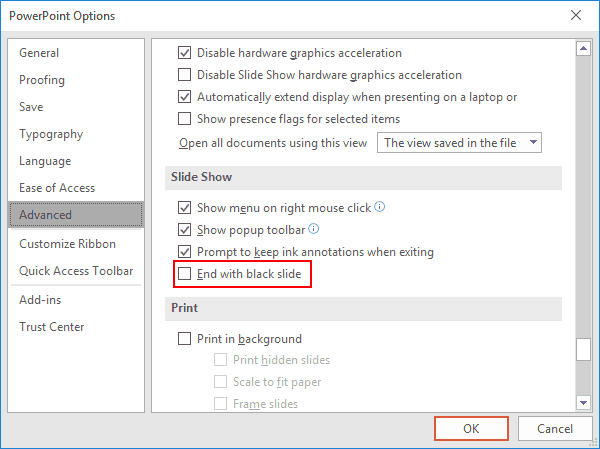
Вы можете повторно включить его в любое время при необходимости.
Например, если вы хотите закончить презентацию яркой историей. Поворачивая экран черным, вы перенаправляете внимание аудитории на вас. Никогда не забывайте, что слайды – это не презентация; докладчик – это презентация, а слайды служат для поддержки докладчика.
На последнем слайде можно использовать пять практических идей
Итак, если слайды типа «Спасибо» и «Вопросы?» вышли, что нужно для финального слайда?
Жестких правил не существует, и последний слайд, который вы выберете, будет зависеть от таких вещей, как аудитория и ваше сообщение. Но вот несколько хороших вариантов:
1. Краткое изложение ваших ключевых моментов
Вы можете быстро резюмировать моменты, которые вы обсуждали во время презентации. Например, он показывает ключевую идею, которой полезно поделиться с вашей аудиторией.
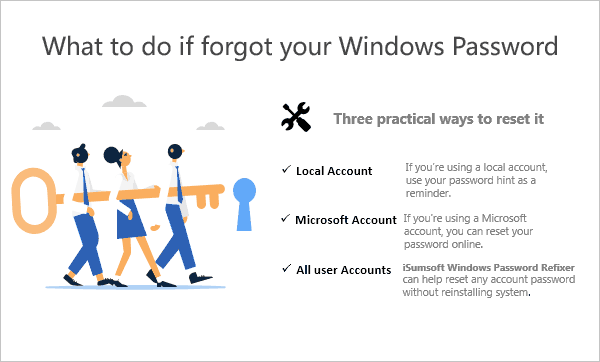
На слайде представлены преимущества продуктов, которые обсуждались во время презентации. Обычно это помогает вашей аудитории запомнить ваше сообщение.
2. Призыв к действию
Вдохновляйте свою аудиторию и побуждайте ее к действию.
Например, если вы находитесь в центре внимания, чтобы дать рекомендации или план своей аудитории, этот слайд обычно помогает вам завершить сделку.
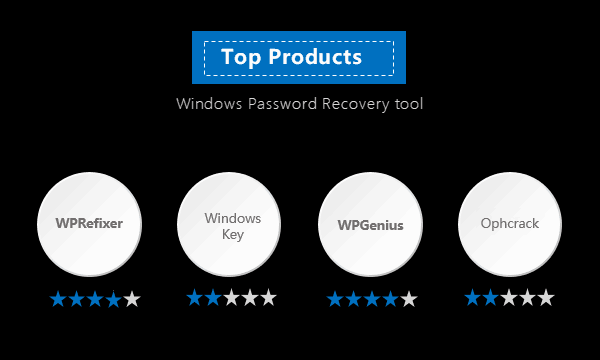
3. Цитата
Используйте цитату, которая имеет отношение к вашему сообщению, возможно, с изображением человека, который его первым сказал. Этот слайд мог бы быть вдвойне мощным, если бы вы открыли презентацию с цитатой, а затем вернулись к ней в конце презентации, чтобы закрепить идею.
4. Мощное изображение
Используйте изображение, имеющее отношение к вашему выступлению и передающее чувство или сообщение, которое вы пытаетесь передать.
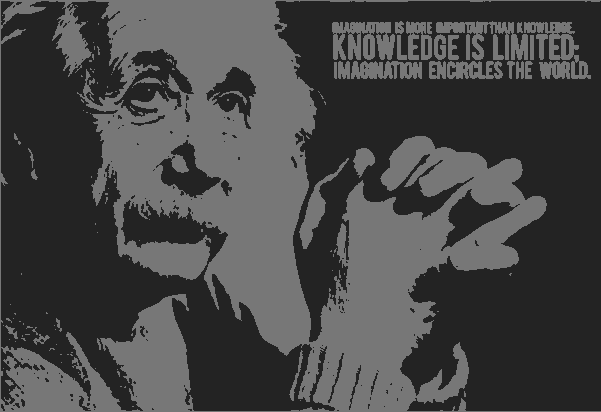
5. Ваши контактные данные
Это особенно полезно при обращении к большой аудитории, которую вы не знаете. Но старайтесь, чтобы информация была простой и удобной для записи. Электронная почта, номер телефона и адрес веб-сайта – хорошие варианты, по отдельности или в сочетании.
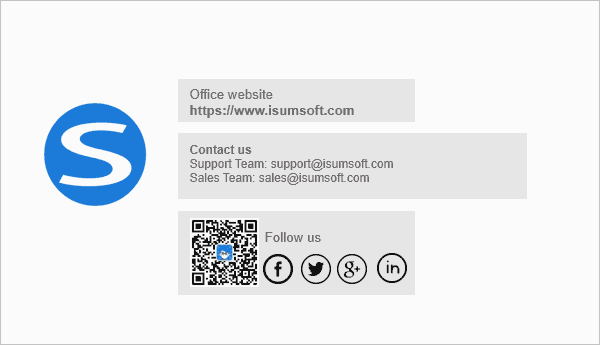
Люди склонны помнить первое, что они слышат или видят, и последнее, что они слышат или видят. Так что не тратьте свой последний слайд на что-нибудь столь банальное, как «Спасибо» или «Вопросы?». Вы можете сделать намного лучше. У вашей презентации будет законченный финал, и ваша аудитория это оценит.
